PJ-673
Часто задаваемые вопросы и устранение неполадок |
Как удалить драйвер принтера?
Загрузить и установить последнюю версию программного обеспечения можно из раздела [Файлы] на данном сайте.
> Windows 11
> Windows 10 / Windows Server 2016 / Windows Server 2019
> Windows 8 / Windows 8.1 / Windows Server 2012 / Windows Server 2012 R2
> Windows 7 / Windows Server 2008 R2
> Windows Vista / Windows Server 2008
> Windows 2000 / XP
> macOS 13 или более поздней версии
> macOS 12 или более ранней версии
- Убедитесь, что принтер выключен.
- Нажмите [меню "Пуск"] - [Все приложения] - [Инструменты Windows] - [Панель управления] - [Оборудование и звук] - [Устройства и принтеры].
- Выберите [Brother [название модели]] и нажмите [Удалить устройство] или щелкните правой кнопкой мыши по значку и выберите [Удалить устройство]. Если отобразилось окно контроля учетных записей, введите пароль и нажмите [Да].
- Выберите [Факс] или [Средство записи XPS-документов (Microsoft)] в окне Устройства и принтеры, а затем в строке меню выберите [Свойства сервера печати].
- Перейдите на вкладку [Драйверы], а затем нажмите [Изменить параметры драйвера]. Если отобразилось окно контроля учетных записей, введите пароль и нажмите [Да]. Выберите [Brother [название модели]] и нажмите [Удалить...].
- Выберите [Удалить драйвер и пакет драйвера], затем нажмите [OK]. Следуйте инструкциям на экране.
- Закройте окно Свойства сервера печати. Драйвер принтера удален.
Windows 10 / Windows Server 2016 / Windows Server 2019
- Убедитесь, что принтер выключен.
- Нажмите меню [Пуск] - ([Все приложения]) - [Служебные - Windows] - [Панель управления] - [Оборудование и звук] - [Устройства и принтеры].
- Выберите [Brother [название модели]] и нажмите [Удалить устройство] или щелкните правой кнопкой мыши по значку и выберите [Удалить устройство]. Если отобразилось окно контроля учетных записей, введите пароль и нажмите [Да].
- Выберите [Факс] или [Средство записи XPS-документов (Microsoft)] в окне Устройства и принтеры, а затем в строке меню выберите [Свойства сервера печати].
- Перейдите на вкладку [Драйверы], а затем нажмите [Изменить параметры драйвера]. Если отобразилось окно контроля учетных записей, введите пароль и нажмите [Да]. Выберите [Brother [название модели]] и нажмите [Удалить...].
- Выберите [Удалить драйвер и пакет драйвера], затем нажмите [OK]. Следуйте инструкциям на экране.
- Закройте окно Свойства сервера печати. Драйвер принтера удален.
Windows 8 / Windows 8.1 / Windows Server 2012 / Windows Server 2012 R2
- Убедитесь, что принтер выключен.
- На экране [Приложения] нажмите [Панель управления] - [Оборудование и звук] - [Устройства и принтеры].
-
Выберите [Brother [название модели]] и нажмите [Удалить устройство] или щелкните правой кнопкой мыши по значку и выберите [Удалить устройство].
Если отобразилось окно контроля учетных записей, введите пароль и нажмите [Да]. - Выберите [Факс] или [Средство записи XPS-документов (Microsoft)] в окне [Устройства и принтеры], а затем в строке меню выберите [Свойства сервера печати].
- Перейдите на вкладку [Драйверы], а затем нажмите [Изменить параметры драйвера]. Если отобразилось окно контроля учетных записей, введите пароль и нажмите [Да]. Выберите [Brother [название модели]] и нажмите [Удалить...].
- Выберите [Удалить драйвер и пакет драйвера], затем нажмите [OK]. Следуйте инструкциям на экране.
- Закройте окно [Свойства сервера печати]. Драйвер принтера удален.
Windows 7 / Windows Server 2008 R2
- Убедитесь, что принтер выключен.
- Нажмите кнопку [Пуск] - [Устройства и принтеры].
-
Выберите [Brother [название модели]] и нажмите [Удалить устройство] или щелкните правой кнопкой мыши по значку и выберите [Удалить устройство].
Если отобразилось окно контроля учетных записей, введите пароль и нажмите [Да]. - Выберите [Факс] или [Средство записи XPS-документов (Microsoft)] в окне Устройства и принтеры, а затем в строке меню выберите [Свойства сервера печати].
- Перейдите на вкладку [Драйверы], а затем нажмите [Изменить параметры драйвера]. Если отобразилось окно контроля учетных записей, введите пароль и нажмите [Да]. Выберите [Brother [название модели]] и нажмите [Удалить...].
- Выберите [Удалить драйвер и пакет драйвера], затем нажмите [OK]. Следуйте инструкциям на экране.
-
Закройте окно Свойства сервера печати.
Драйвер принтера удален.
Windows Vista / Windows Server 2008
- Убедитесь, что принтер выключен.
- Нажмите [Пуск] - [Панель управления] - [Оборудование и звук] - [Принтеры].
- Выберите [Brother [название модели]] и нажмите [Удаление этого принтера] или щелкните правой кнопкой мыши по значку и выберите [Удалить].
-
В окне Принтеры щелкните правой кнопкой мыши и выберите [Запуск от имени администратора] - [Свойства сервера…].
Если отобразилось окно подтверждения авторизации, нажмите [Продолжить].
Если отобразилось окно "Контроль учетных записей", введите пароль и нажмите [OK]. Отобразится окно Свойства сервера печати. - Перейдите на вкладку [Драйверы] и выберите [Brother [название модели]]. Нажмите [Удалить...].
- Выберите [Удалить драйвер и пакет драйвера], затем нажмите [OK]. Следуйте инструкциям на экране.
-
Закройте окно Свойства сервера печати.
Драйвер принтера удален.
- Выключите принтер.
- Нажмите кнопку [Пуск], перейдите в раздел Принтеры и факсы.
- Выберите "Brother [название модели]", затем нажмите [Файл] - [Удалить].
- Перейдите в раздел [Файл] - [Свойства сервера].
- Перейдите на вкладку [Драйверы] и выберите "Brother [название модели]". Затем нажмите [Удалить].
-
Закройте окно Свойства сервера печати. Драйвер принтера удален.
-
Обратите внимание, что некоторые принтеры несовместимы с некоторыми версиями операционной системы Windows. Для просмотра информации о совместимости принтера с операционными системами перейдите по следующей ссылке:
<Совместимые операционные системы> - Обычно драйверы принтеров можно удалять с помощью описанных выше действий, но если вам необходимо удалить всю информацию о драйвере принтера из-за неудачной установки, воспользуйтесь специальной утилитой удаления информации о драйвере принтера.
macOS 13 или более поздней версии
- Убедитесь, что принтер выключен.
- В меню Apple откройте [Системные настройки] - [Принтеры и сканеры].
-
Выберите [Brother [название модели]] и нажмите [Удалить принтер...].
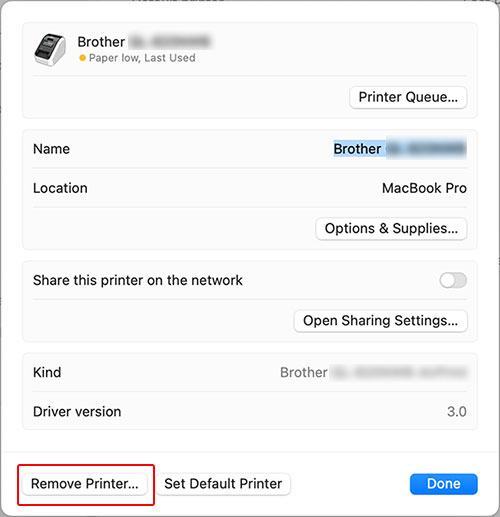
-
Закройте окно Принтеры и сканеры.
Драйвер принтера удален.
macOS 12 или более ранней версии
- Убедитесь, что принтер выключен.
- В меню Apple откройте [Системные настройки] - [Принтеры и сканеры]/[Печать и сканирование].
-
Выберите [Brother [название модели]], а затем нажмите кнопку " - ".
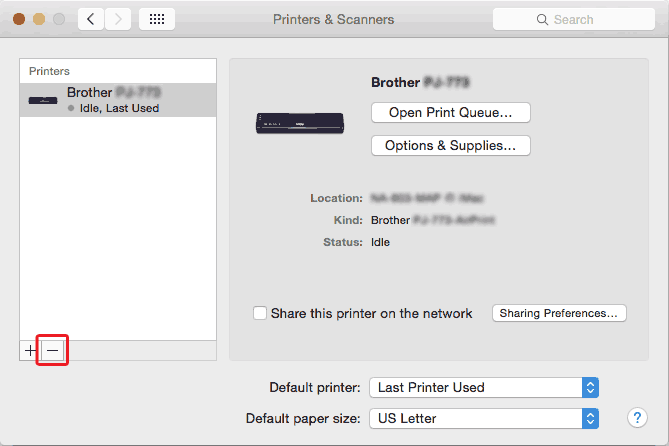
-
Закройте окно Принтеры и сканеры или Печать и сканирование.
Драйвер принтера удален.
Если вам не удалось найти ответ на свой вопрос, вы не пробовали просмотреть ответы на другие вопросы?
Связанные модели
PJ-622, PJ-623, PJ-662, PJ-663, PJ-673, PJ-722, PJ-723, PJ-762, PJ-763, PJ-763MFi, PJ-773, PT-2430PC, PT-2700, PT-9700PC, PT-D450, PT-D600, PT-E550W, PT-P700, PT-P750W, PT-P900W/P900Wc, PT-P950NW, QL-1050N, QL-500A, QL-710W, QL-720NW, QL-820NWB/820NWBc, RJ-2030, RJ-2150, RJ-4030, RJ-4040, RJ-4230B, TD-2020/2020A, TD-2120N, TD-4410D, TD-4420DN/4420DN(FC), TD-4550DNWB / 4550DNWB(FC)
